
Cuprins:
- Pasul 1: Noțiuni de bază
- Pasul 2: Strângeți-vă materialele
- Pasul 3: Conectați-vă modulul Bluetooth la Arduino
- Pasul 4: Conectați modulul GPS la computer
- Pasul 5: Verificați starea GPS-ului
- Pasul 6: Conectați-vă GPS-ul la modulul Bluetooth
- Pasul 7: Conectați-vă Bluetooth-ul la dispozitivul dvs. Android
- Pasul 8: Concluzie și recomandare
- Autor John Day [email protected].
- Public 2024-01-30 11:41.
- Modificat ultima dată 2025-01-23 15:04.

Această instrucțiune vă va explica cum să creați propriul GPS extern compatibil Bluetooth pentru telefonul dvs., aprindeți orice la doar aproximativ 10 USD.
Proiect de lege de materiale:
- GPS U-blox NEO 6M
- Modul bluetooth HC-05
- Cunoașterea interfețelor modulelor Blutooth cu consum redus de energie
- Arduino
- Bun simț
- Cunoștințe de cablare
Pasul 1: Noțiuni de bază
Deci, cum funcționează acest lucru, în general?
- u-blox este o companie suedeză care produce GPS. Modulul GPS oferă o serie de date sub ceea ce ei numesc protocolul NEMA. Poate consta în mai multe linii de date sub forma RAW, dar folosind software-ul potrivit ar trebui să puteți spune ce este ce.
- Modulul GPS transmite date în serie și datele sunt primite de modulul bluetooth, deoarece rulează pe UART. (înseamnă că au același mod de transport dacă te-ai putea gândi așa).
- Acum, modulul Bluetooth cu configurația corectă, va transmite toate datele GPS brute către telefonul dvs. cu Android.
- Telefonul Android va utiliza o aplicație terță parte pentru a procesa datele GPS RAW într-o formă lizibilă de către om.
- Aplicația va „hack” în sistemul telefonului dvs. pentru a „înlocui” „biblioteca” GPS cu datele GPS Bluetooth pe care tocmai le-ați transmis și primit. Aceasta este ceea ce este cunoscut în mod obișnuit ca „locație falsă”. *
- Orice aplicație de navigare, de ex. Google Maps ar trebui să funcționeze paralel cu GPS-ul Bluetooth.
* Declinare de responsabilitate: Nu am nicio afiliere cu niciunul dintre dezvoltatorii de hardware și software menționați în acest instructable. Înțelegeți că descărcarea oricărui software prezintă riscuri de încălcare a securității cibernetice. Dumnezeu știe ce scriu acei dezvoltatori de software în aceste aplicații, le respectă în orice mod puteți. Nu sunt responsabil pentru daunele cauzate telefonului dvs. sau dvs. și sunteți pe deplin responsabil pentru orice modificare. Faceți pe propriul risc.
Pasul 2: Strângeți-vă materialele


Ar trebui să aveți GPS-ul NEO-6M, Arduino și un modul bluetooth HC-05, deși cred că ați putea folosi HC-06 într-un anumit sens. De asemenea, aveți nevoie de computer, de câteva cunoștințe de bază despre computer și electronică.
Pasul 3: Conectați-vă modulul Bluetooth la Arduino
Acest pas este esențial pentru a vă asigura că UART-ul de pe Arduino rulează pe 9600 Baud.
Conectați-vă modulul bluetooth la Arduino.
Deschideți ID-ul Arduino pe computer și conectați Arduino la computer.
Lansați modulul Bluetooth în modul AT pentru a-i configura setările. (documentație la cumpărare). În caz contrar, încercați să îl rulați în 38400 baud.
În cele din urmă, utilizați
AT + ORGL
pentru a reseta la setările inițiale. AVERTISMENT: ACESTA SE RESETĂ ORICE LA MODUL CONFIGURAT ÎNAINTE.
apoi, setați UART la 9600 Baud
AT + UART = 9600, 0, 0
Ar trebui să puteți vedea
Bine
mesaj pentru confirmarea setărilor.
Grozav.
Cei care nu știu despre ce vorbeam, permiteți-mi să vă sugerez aproximativ câteva minute până la câteva ore de navigare pe instructabile pentru a vă configura modulul bluetooth. Dacă aveți nevoie de ajutorul meu, loviți-mi umărul lăsând comentariile dvs. de mai jos.
Pasul 4: Conectați modulul GPS la computer
Acest pas este esențial pentru a verifica dacă GPS-ul dvs. funcționează și, de asemenea, pentru a vă încuraja să mergeți mai departe în acest instructable.
NEO-6M ar trebui să aibă 4 pini. Conectați-vă în consecință:
NEO6M VCC la 5V Arduino
RX la TX
TX la RX
GND la GND
Pentru cei care nu știu unde naiba este TX și RX pe Arduino, puneți-le pe 11 și respectiv 10. În mod tradițional, ar trebui să puneți 0 și 1, dar 4 ani de experiență m-au pus pe nervi că nu funcționează tot timpul din cauza semnalului de ieșire de 3,3V.
Bine.
Acum, deschideți schița de exemplu pe care o puteți găsi în folderul de exemple sau faceți-o în mod simplu:
#include
SoftwareSerial mySerial (10, 11); // RX, TX
configurare nulă () {
// Deschideți comunicațiile seriale și așteptați deschiderea portului: Serial.begin (9600); while (! Serial) {; // așteptați conectarea portului serial. Este necesar doar pentru portul USB nativ}
mySerial.begin (9600);
}
void loop () {// rulează mereu
if (mySerial.available ()) {Serial.write (mySerial.read ()); } if (Serial.available ()) {mySerial.write (Serial.read ()); }}
Ceea ce fac aici este că îi spun Arduino că „Hei, GPS-ul îți va arunca niște date, iată câteva instrucțiuni despre cum să le primești. De asemenea, le aruncă la o rată de 9600 Baud."
Bine. Încărcați codul.
Pasul 5: Verificați starea GPS-ului

Acum, acest pas este locul în care verificați starea GPS-ului.
Este foarte foarte important să închideți fiecare fereastră IDE Arduino, fiecare-una-dintre-ele. Fara exceptii. Deconectarea Arduino nu este necesară.
Accesați site-ul u-blox pentru a găsi u-center. Acesta este software-ul care convertește datele RAW ale protocolului NEMA într-o formă drăguță GUI, unde poți crede că ești un spion interesant pentru o clipă, dar practic te uiți doar la puncte și numere.
După ce ați descărcat u-center și l-ați instalat și l-ați deschis, ar trebui să puteți vedea câteva imagini strălucitoare. În caz contrar, permiteți-mi să vă sugerez câteva setări pentru a juca.
În bara de meniu, accesați Instrumente> Port, asigurați-vă că centrul dvs. u este conectat la Arduino, asistând la orice "COM 1" sau orice număr posibil. De asemenea, verificați dacă Instrumente> rata de transmisie este de 9600 sau puteți să o setați la Instrumente> autobauding din motive convenabile.
Ar trebui să obțineți ceva în acest moment.
Pasul 6: Conectați-vă GPS-ul la modulul Bluetooth
Aici vă conectați GPS-ul la modulul Bluetooth.
Folosind cunoștințele electronice de bază, conectați-vă:
NEO6M TX> RX Bluetooth
RX> TX
Este bine să alimentați ambele module la 5V.
Ambele module ar trebui să clipească unele lumini în acest moment. Verifică.
Pasul 7: Conectați-vă Bluetooth-ul la dispozitivul dvs. Android

Acest pas vă va spune cum să vă interfațați GPS-ul Bluetooth cu o aplicație terță parte.
Există câteva aplicații care ar putea funcționa cu hardware-ul. Permiteți-mi să recomand GPS Bluetooth.
Descărcați aplicația pe dispozitiv și rulați-o.
În acest moment, accesați Setări din dispozitivul dvs. Android pentru a asocia modulul Bluetooth, reveniți la aplicația GPS Bluetooth și apăsați conectare în colțul din dreapta sus. Aceasta va începe conexiunea între modulul Bluetooth și dispozitivul dvs. Android. Datele ar trebui să vină.
Un sfat de depanare pe care l-aș putea sugera este să glisați spre stânga pe aplicație pentru a găsi jurnalul de vizualizare pentru a vedea dacă au intrat date. Datele Gibberish ar trebui să indice că conexiunea dvs. Bluetooth este în regulă, dar rata de baud poate fi problema aici.
Pasul 8: Concluzie și recomandare
Acum, că aveți un modul bluetooth funcțional, ar trebui să vă faceți aplauze.
Recomandat:
Cum se folosește un model Op-Amp pentru furnizorul de cipuri în LTSpice: 10 pași

Cum se utilizează un model Op-Amp pentru furnizorul de cipuri în LTSpice: Introducere LTspice este un instrument software gratuit de simulare SPICE cu captură schematică, vizualizator de forme de undă și multe îmbunătățiri care rulează atât pe Windows, cât și pe Mac OS X. Îl folosesc pentru a cerceta comportamentul circuitului și rapid experimentează cu circuite noi pentru
LoRa Messenger pentru două dispozitive pentru distanțe de până la 8 km: 7 pași

LoRa Messenger pentru două dispozitive pentru distanțe de până la 8 km: conectați proiectul la laptop sau telefon și apoi discutați între dispozitive fără internet sau SMS folosind doar LoRa. Akarsh aici de la CETech. Astăzi vom face un proiect care poate fi conectat la smartphone-ul dvs. sau la orice alt
Utilizați tastatura cu infraroșu Palm cu dispozitive Android: 5 pași

Utilizați tastatură cu infraroșu Palm cu dispozitive Android: am avut o tastatură wireless PalmOne și doream să am o tastatură Bluetooth pentru telefon. Singura problemă a fost că tastatura PalmOne se bazează pe infraroșu. Am avut și un dispozitiv Brainlink. Acesta este un dispozitiv destul de drăguț pentru mediati
Realizați un HDD extern de pe un CD / RW extern vechi: 5 pași

Realizați un HDD extern de pe un CD / RW extern vechi: conversie destul de simplă a unui CD / RW extern vechi pe un hard disk extern mai util. Consumabile 1-cd / rw extern (de preferință tipul mai boxy) 1-hard disk (trebuie să se potrivească conectorului intern al carcasei unității, trebuie formatat / sistemat) 1-sm
Cum se face o carcasă de bandă pentru conducte pentru dispozitive portabile .: 5 pași
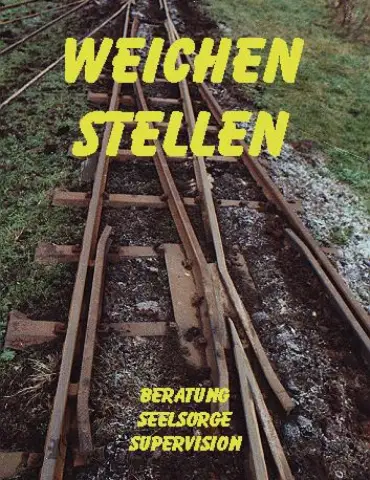
Cum să faceți o carcasă pentru bandă pentru conducte: astăzi vă voi arăta cum să confecționați o casetă pentru bandă pentru conducte pentru dispozitivele dvs. portabile. Acest lucru este destul de simplu de făcut și este util. În plus, puteți crea și o buclă pe spate pentru a permite carcasa să fie transportată la șold prin centură
